วิธีกำหนดค่าเราเตอร์ใหม่ - คำแนะนำโดยละเอียด
การกำหนดค่าเราเตอร์ใหม่คือการที่เราเปลี่ยนพารามิเตอร์บางตัวของเราเตอร์ให้ทำงานในสภาวะต่างๆกับผู้ให้บริการอินเทอร์เน็ตอุปกรณ์อื่น ๆ หรือเมื่อมีความจำเป็นต้องกำหนดค่าเราเตอร์อีกครั้ง นั่นคือล้างพารามิเตอร์เก่าอย่างสมบูรณ์และตั้งค่าใหม่ - "กำหนดค่าตั้งแต่ต้น" ตัวอย่างเช่นหลังจากซื้อเราเตอร์จากมือคุณซึ่งได้รับการกำหนดค่าและใช้งานโดยผู้ใช้รายอื่นแล้วและมักจะใช้กับผู้ให้บริการอื่น
อาจจำเป็นต้องกำหนดค่าเราเตอร์ใหม่ในหลายกรณี:
- การกำหนดค่าใหม่ไปยังผู้ให้บริการรายอื่น - เมื่อเราเปลี่ยนผู้ให้บริการอินเทอร์เน็ตหรือต้องการเชื่อมต่อเราเตอร์ที่กำหนดค่าไว้แล้วและใช้งานในที่อื่น
- ไปยังช่องสัญญาณอื่นหรือความถี่อื่นเรากำลังพูดถึงการเปลี่ยนช่องสัญญาณเครือข่าย Wi-Fi หรือเกี่ยวกับการเปลี่ยนความถี่ (2.4 GHz และ 5 GHz) ฉันจะบอกคุณเกี่ยวกับเรื่องนี้โดยละเอียด - อ่านบทความจนจบ
- ด้วยเหตุผลอื่น ๆ : ลืมรหัสผ่านบล็อกอุปกรณ์บางอย่างเปิด / ปิดบางอย่างและตอนนี้เราเตอร์ไม่ทำงานตามที่ควรหลังจากอัปเดตเฟิร์มแวร์ ฯลฯ ในทุกกรณีเหล่านี้คุณต้องทำการรีเซ็ตพารามิเตอร์ทั้งหมดเป็นการตั้งค่าจากโรงงาน (รีเซ็ต) และตั้งค่าใหม่
ลองดูทั้งสามกรณีนี้โดยละเอียดและตัวอย่างจริง ด้วยภาพถ่ายภาพหน้าจอ - ทุกอย่างตามที่คุณต้องการ
ไปยังผู้ให้บริการรายอื่น
หากคุณติดตั้งเราเตอร์แล้วและคุณเพิ่งเปลี่ยนผู้ให้บริการ (ผู้เชี่ยวชาญใส่สายเคเบิลอื่นเข้าไปในบ้านหรือเปลี่ยนคุณไปใช้สายเคเบิลที่มีอยู่) ตามกฎแล้วผู้เชี่ยวชาญคนเดียวกันเหล่านี้จะเชื่อมต่ออินเทอร์เน็ตกับเราเตอร์ทันทีและกำหนดค่าด้วยตัวเอง แต่ถ้าด้วยเหตุผลบางอย่างคุณต้องกำหนดค่าเราเตอร์ใหม่ด้วยตัวเองไม่จำเป็นต้องรีเซ็ตเปลี่ยนชื่อเครือข่าย Wi-Fi รหัสผ่าน ฯลฯ ก็เพียงพอแล้วที่จะไปที่การตั้งค่าเราเตอร์ไปที่ส่วนที่มีการตั้งค่าการเชื่อมต่ออินเทอร์เน็ตและเปลี่ยนพารามิเตอร์การเชื่อมต่อภายใต้ ผู้ให้บริการอินเทอร์เน็ตรายใหม่
สำคัญ! ในการตั้งค่าสิ่งต่างๆอย่างถูกต้องคุณต้องมีข้อมูลที่จำเป็นในการตั้งค่า คุณจำเป็นต้องทราบว่าผู้ให้บริการรายใหม่ใช้การเชื่อมต่อประเภทใดและเชื่อมโยงกับที่อยู่ MAC หรือไม่ (ซึ่งหาได้ยาก แต่เกิดขึ้นได้) ข้อมูลนี้ต้องอยู่ในข้อตกลงการเชื่อมต่ออินเทอร์เน็ต หรือบนเว็บไซต์ของผู้ให้บริการ ไม่ว่าในกรณีใดคุณสามารถโทรติดต่อฝ่ายสนับสนุนได้ตลอดเวลาเราทำสิ่งนี้:
- ไปที่การตั้งค่าของเราเตอร์ตามคำแนะนำนี้
- ไปที่ส่วนที่มีพารามิเตอร์การเชื่อมต่ออินเทอร์เน็ต โดยปกติจะเรียกว่า "อินเทอร์เน็ต" (Internet) หรือ "WAN"
- ต่อไปเราเลือกประเภทของการเชื่อมต่อที่ผู้ให้บริการของเราใช้และตั้งค่าพารามิเตอร์ (หากจำเป็น) สำหรับ "Dynamic IP (DHCP)" คุณไม่จำเป็นต้องกำหนดค่าอะไรเพิ่มเติม (เลือกและบันทึกการตั้งค่า) สำหรับ PPPoE คุณต้องลงทะเบียนชื่อผู้ใช้และรหัสผ่าน และสำหรับ PPTP และ L2TP - ชื่อผู้ใช้รหัสผ่านและที่อยู่เซิร์ฟเวอร์ พารามิเตอร์ทั้งหมดนี้จัดเตรียมโดยผู้ให้บริการ ตัวอย่างเช่นเราเตอร์ TP-Link:
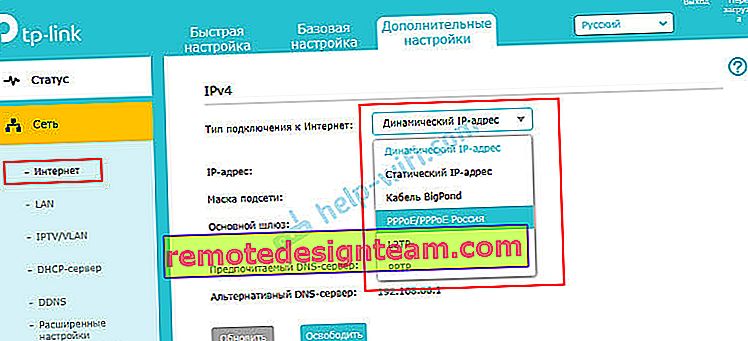 บน TP-Link พร้อมอินเทอร์เฟซเว็บเก่า
บน TP-Link พร้อมอินเทอร์เฟซเว็บเก่า การกำหนดค่า ASUS Router ใหม่:
การกำหนดค่า ASUS Router ใหม่: การกำหนดค่าไซเซลใหม่:
การกำหนดค่าไซเซลใหม่: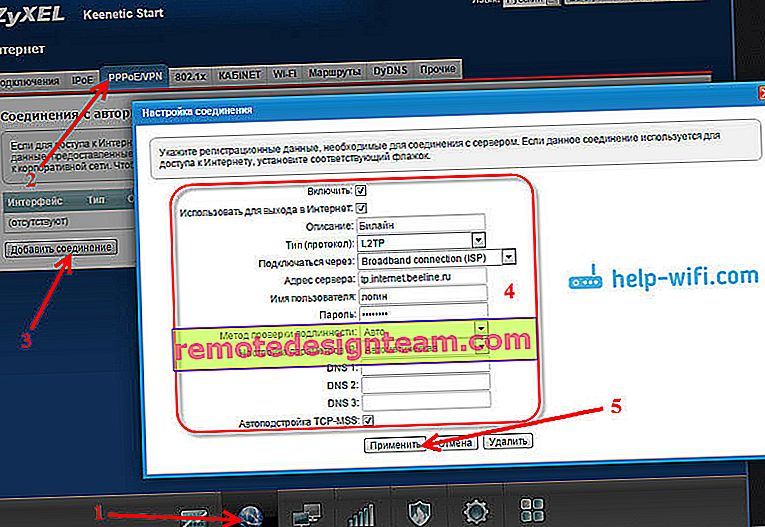 การกำหนดค่าเราเตอร์ D-Link ใหม่:
การกำหนดค่าเราเตอร์ D-Link ใหม่:
- หากคุณมีเราเตอร์อื่นหรืออินเทอร์เฟซเว็บมีลักษณะแตกต่างออกไปให้ค้นหาคำแนะนำเฉพาะสำหรับรุ่นของคุณ คุณสามารถใช้การค้นหาบนเว็บไซต์ของเรา (แถบค้นหาที่มุมขวาบน)
ภารกิจหลักคือการระบุพารามิเตอร์ที่จำเป็นอย่างถูกต้องในการตั้งค่าเราเตอร์เพื่อให้เราเตอร์สามารถเชื่อมต่อกับผู้ให้บริการรายใหม่ได้ หากไม่เชื่อมต่อจะไม่กระจายอินเทอร์เน็ตไปยังอุปกรณ์อื่น
หากคุณไม่สามารถกำหนดค่าได้สิ่งสำคัญคือต้องจำไว้ว่าปัญหาไม่ได้อยู่ในเราเตอร์หรือในการตั้งค่าเสมอไป ดังนั้นขอแนะนำให้ตรวจสอบว่าอินเทอร์เน็ตใช้งานได้หรือไม่เมื่อเชื่อมต่อกับคอมพิวเตอร์โดยตรง และอย่าลังเลที่จะโทรหาทีมสนับสนุนของผู้ให้บริการอินเทอร์เน็ตของคุณ
ไปยังช่องหรือความถี่อื่น
ทุกอย่างเรียบง่ายที่นี่ หากคุณต้องการเปลี่ยนช่องสัญญาณของเครือข่าย Wi-Fi นี่คือคำแนะนำโดยละเอียด - จะค้นหาช่องสัญญาณ Wi-Fi ฟรีและเปลี่ยนช่องบนเราเตอร์ได้อย่างไร
หากเรากำลังพูดถึงการกำหนดค่าใหม่เป็น 2.4 GHz หรือ 5 GHz ฉันไม่ค่อยเข้าใจว่าคุณต้องการทำอะไรในกรณีนี้ หากคุณมีเราเตอร์แบนด์เดียวที่ไม่รองรับ 5 GHz ก็ไม่มีวิธีใดที่จะเพิ่มหรือกำหนดค่าได้ คุณต้องเปลี่ยนเราเตอร์ของคุณ หากเราเตอร์เป็นแบบดูอัลแบนด์จะรองรับ 2.4 GHz และ 5 GHz คุณสามารถกำหนดค่าเครือข่าย Wi-Fi ในแต่ละแบนด์ในอินเทอร์เฟซเว็บของเราเตอร์ในส่วนที่เกี่ยวข้อง
ใช้ตัวอย่างของเราเตอร์ดูอัลแบนด์จาก TP-Link:

เปลี่ยนการตั้งค่า (ชื่อรหัสผ่าน) แยกกันสำหรับแต่ละช่วง
บางทีฉันอาจเข้าใจผิดบางอย่าง ถ้ามีอะไร - เพิ่มหรือแก้ไขฉันในความคิดเห็น
การกำหนดค่าใหม่ทั้งหมดของเราเตอร์
นี่คือตอนที่เราทำการรีเซ็ตเราเตอร์จากโรงงานเป็นครั้งแรกจากนั้นกำหนดค่าเราเตอร์ให้ใหม่ เป็นวิธีนี้ที่ฉันแนะนำให้ใช้เมื่อคุณมีเราเตอร์ที่มีผู้อื่นกำหนดค่าไว้แล้ว
ทำได้ในสองขั้นตอน:
- ขั้นแรกให้รีเซ็ตการตั้งค่า คุณต้องหาปุ่ม"รีเซ็ต"บนเราเตอร์("RST", "รีเซ็ต", "ค่าเริ่มต้น") กดค้างไว้ 10-15 วินาที ต้องเปิดเครื่อง โดยปกติปุ่มนี้จะฝังเข้าไปในร่างกาย (ป้องกันการกดโดยไม่ได้ตั้งใจ) หรือใช้ร่วมกับฟังก์ชันอื่น ๆ ตัวอย่างเช่นเมื่อเปิดใช้งาน WPS หรือปิด Wi-Fi
 คำแนะนำโดยละเอียดเพิ่มเติมเกี่ยวกับวิธีรีเซ็ตการตั้งค่าบนเราเตอร์จาก: TP-Link, ASUS, D-Link
คำแนะนำโดยละเอียดเพิ่มเติมเกี่ยวกับวิธีรีเซ็ตการตั้งค่าบนเราเตอร์จาก: TP-Link, ASUS, D-Link - หลังจากคืนค่าการตั้งค่าจากโรงงานแล้วเราจะทำการกำหนดค่าใหม่ นั่นคือเรากำหนดค่าเราเตอร์สำหรับผู้ให้บริการของเรา เราตั้งค่าเครือข่าย Wi-Fi เปลี่ยนรหัสผ่านของผู้ดูแลระบบ ทางที่ดีควรทำตามคำแนะนำที่มาพร้อมกับเราเตอร์หรือตามคำแนะนำที่เขียนไว้สำหรับรุ่นของคุณโดยเฉพาะ เรามีคำแนะนำโดยละเอียดมากมายสำหรับเราเตอร์ต่างๆบนเว็บไซต์ของเรา คุณสามารถค้นหาได้จากการค้นหาไซต์
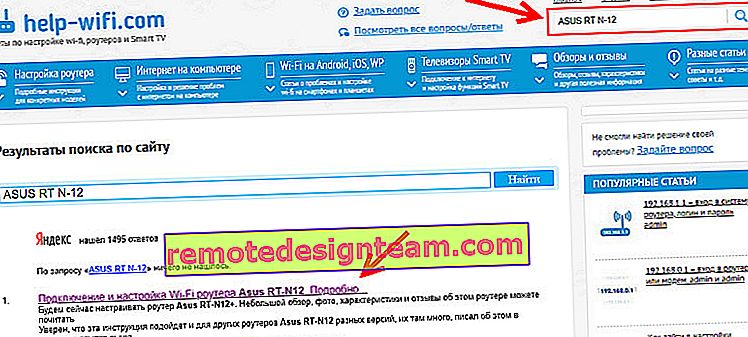 หากคุณไม่พบที่นี่ให้ดูที่ไซต์อื่น ๆ (ผ่าน Google, Yandex) หรือดูคำแนะนำทั่วไป: วิธีเชื่อมต่อและกำหนดค่าเราเตอร์ Wi-Fi คำแนะนำทีละขั้นตอนสำหรับทุกรุ่น
หากคุณไม่พบที่นี่ให้ดูที่ไซต์อื่น ๆ (ผ่าน Google, Yandex) หรือดูคำแนะนำทั่วไป: วิธีเชื่อมต่อและกำหนดค่าเราเตอร์ Wi-Fi คำแนะนำทีละขั้นตอนสำหรับทุกรุ่น
คุณสามารถเขียนถึงฉันในความคิดเห็นและถามคำถามของคุณในหัวข้อของบทความนี้ได้ตลอดเวลา อย่าลืมระบุรุ่นเราเตอร์ของคุณและอธิบายปัญหาโดยละเอียด
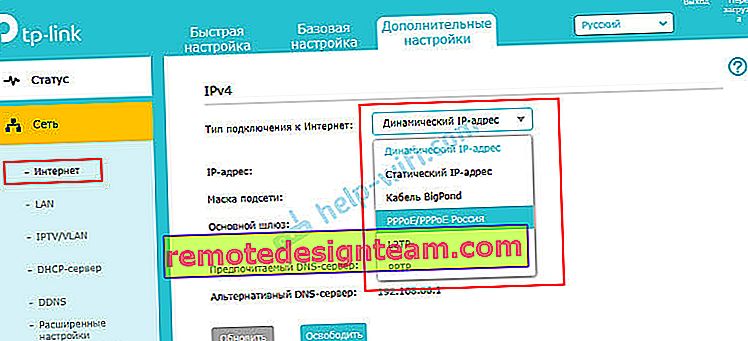 บน TP-Link พร้อมอินเทอร์เฟซเว็บเก่า
บน TP-Link พร้อมอินเทอร์เฟซเว็บเก่า การกำหนดค่า ASUS Router ใหม่:
การกำหนดค่า ASUS Router ใหม่: การกำหนดค่าไซเซลใหม่:
การกำหนดค่าไซเซลใหม่: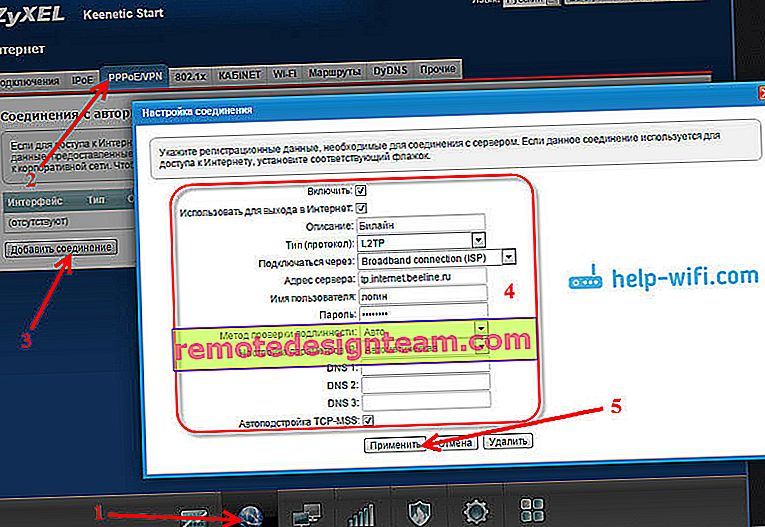 การกำหนดค่าเราเตอร์ D-Link ใหม่:
การกำหนดค่าเราเตอร์ D-Link ใหม่:
 คำแนะนำโดยละเอียดเพิ่มเติมเกี่ยวกับวิธีรีเซ็ตการตั้งค่าบนเราเตอร์จาก: TP-Link, ASUS, D-Link
คำแนะนำโดยละเอียดเพิ่มเติมเกี่ยวกับวิธีรีเซ็ตการตั้งค่าบนเราเตอร์จาก: TP-Link, ASUS, D-Link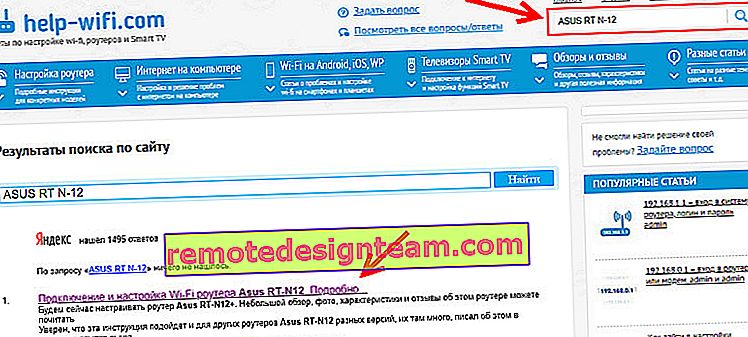 หากคุณไม่พบที่นี่ให้ดูที่ไซต์อื่น ๆ (ผ่าน Google, Yandex) หรือดูคำแนะนำทั่วไป: วิธีเชื่อมต่อและกำหนดค่าเราเตอร์ Wi-Fi คำแนะนำทีละขั้นตอนสำหรับทุกรุ่น
หากคุณไม่พบที่นี่ให้ดูที่ไซต์อื่น ๆ (ผ่าน Google, Yandex) หรือดูคำแนะนำทั่วไป: วิธีเชื่อมต่อและกำหนดค่าเราเตอร์ Wi-Fi คำแนะนำทีละขั้นตอนสำหรับทุกรุ่น








